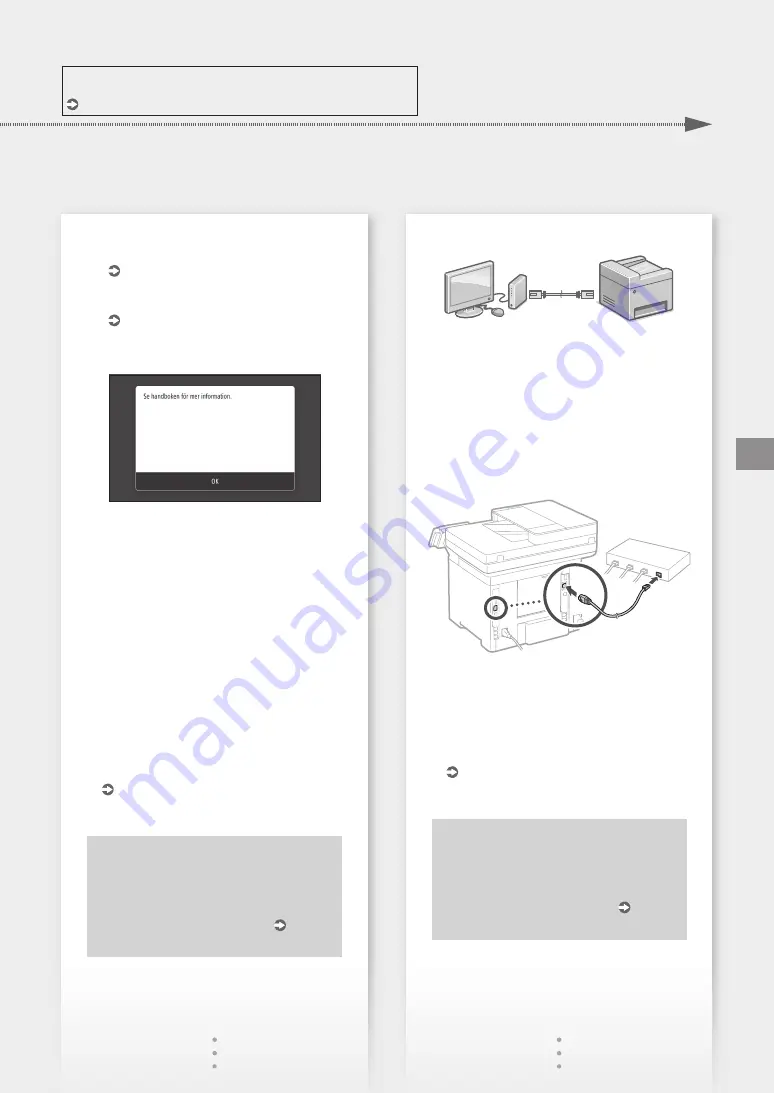
Mer information finns i
"Installera med hjälp av installationsguiden" i användarhandboken
3.
Anteckna SSID och nätverksnyckeln.
• Kontrollera etiketten på routern.
Användarhandbok
• Det är lättare att göra inställningarna om
routern är märkt med WPS.
Användarhandbok
4.
Ange åtkomstpunkt och nätverksnyckel enligt
anvisningarna på nedanstående skärm.
1. Välj <OK>.
2. Välj <SSID-inställningar>.
3. Välj <Välj åtkomstpunkt>.
4. Välj åtkomstpunkt (SSID) och sedan
<Nästa>.
5. Välj <OK>.
6. Ange en nätverksnyckel och välj <Använd>.
7. Välj <Ja>.
• Vänta tills meddelandet <Ansluten.> visas.
8. Välj <Avsluta>.
• IP-adressen konfigureras automatiskt inom
några minuter.
5.
Installera drivrutin och programvara.
Sid.60 "Installera programvara"
Du är nu klar med enhetens initiala
inställningar.
Fortsätt med att ange faxinställningar
om enheten har faxfunktion. Sid.61
Ansluta via trådbundet nätverk
Enheten levereras utan nätverkskabel. Se därför
till att ha en nätverkskabel till hands i det fall det
behövs.
1.
Kontrollera att datorn är rätt ansluten till
routern.
2.
Kontrollera datorns nätverksinställningar.
3.
Anslut nätverkskabeln.
• Vänta några minuter efter att du har anslutit
kabeln (tills IP-adressen anges automatiskt).
• Om en statisk IP-adress har angetts på datorn
anger du enhetens IP-adress manuellt.
4.
Installera drivrutin och programvara.
Sid.60 "Installera programvara"
Du är nu klar med enhetens initiala
inställningar.
Fortsätt med att ange faxinställningar
om enheten har faxfunktion. Sid.61
59
Snabbinstallation
Sv
Summary of Contents for MF543x MF542x
Page 5: ...4 5 6 1 2 3 5 Quick Setup ...
Page 7: ...7 Quick Setup ...
Page 8: ...14Install the paper feeder optional 8 Installation of the Machine Quick Setup ...
Page 130: ...130 ...






























